是否要在WordPress中添加社交共享按钮?社交媒体网站是人们在互联网上花费大量时间的地方。
您可以使用社交媒体来建立用户参与度,并为您的网站带来新用户。要做到这一点,最简单的方法是在WordPress的帖子和页面上添加社交分享按钮。
在本文中,我们将向您展示如何在WordPress中轻松添加社交分享按钮和显示分享计数。我们将介绍几种不同的方法来做到这一点,这样你就可以在帖子内容的上方和下方添加社交按钮,或者制作一个浮动的分享栏。
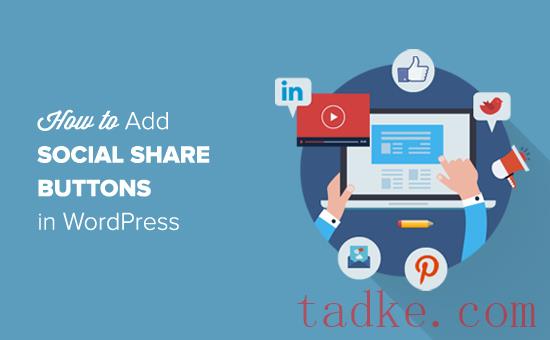
为什么要在WordPress中添加社交分享按钮?
社交网络是当今最受欢迎的在线活动之一。据估计,到2019年底,全球将有大约27.7亿社交媒体用户。(来源)
这就是为什么社交媒体营销现在是任何企业增长战略的关键部分。如果你想接触到更多的潜在客户,那么社交媒体平台是与他们沟通的高效渠道。
问题是,当你在自己的社交媒体个人资料上分享你的内容时,它只会接触到有限数量的你自己的追随者。
接触那些在社交媒体上不关注你的业务的人的最好方法是在你的WordPress网站上添加社交分享按钮。
社交共享按钮会提示您的网站访问者在他们的社交媒体时间表上共享您的内容。这允许他们的朋友和追随者看到你的内容,然后他们可以添加评论,点赞,并重新分享。
在您的网站上添加社交分享按钮可以帮助您:
让您的网站获得更多流量
增加你的社交媒体关注度
创造更多销售线索和销售额
建立社会证明和品牌认知度
话虽如此,让我们看看如何在WordPress中轻松添加社交分享按钮。
在WordPress中添加社交共享按钮
在本教程中,我们将使用共享计数插件。这是市场上最好的WordPress社交媒体插件。
使用这个插件,你可以很容易地在你的WordPress帖子中添加社交分享按钮,还可以显示分享数量。最好的部分是它针对性能进行了优化,并且不会减慢您的网站速度。
与其他社交共享插件不同,Shared Counts使用独特的缓存方法,将对网站速度和性能的影响降至最低。
您需要做的第一件事是安装并激活共享计数插件。有关详细说明,请参阅我们关于如何安装WordPress插件的分步指南。
安装完插件后,您需要转到设置»共享计数菜单以配置插件设置。
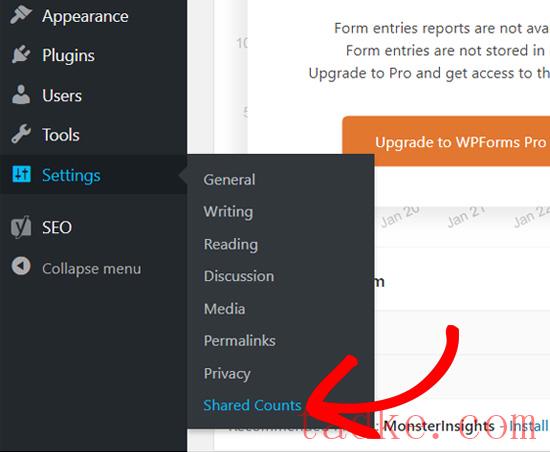
接下来,你需要向下滚动到“显示”部分,然后选择你想要显示的分享按钮。默认情况下,会选择三个按钮(、和Pinterest)。
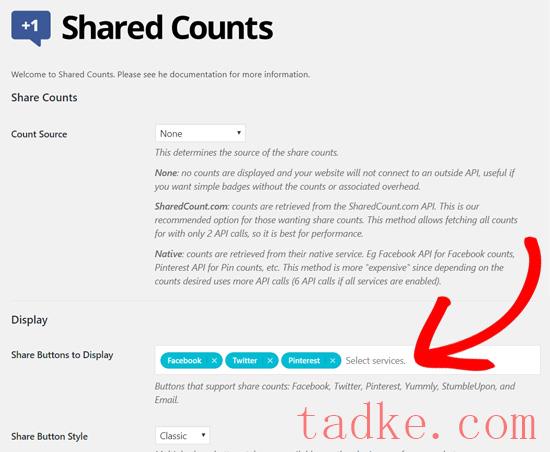
您可以单击域中的白色区域以添加所需的其他共享按钮。
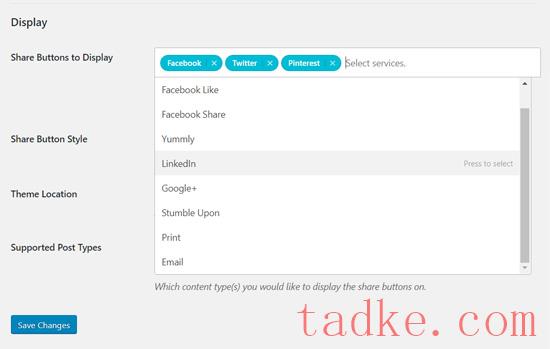
接下来,您可以从标有“共享按钮样式”的下拉菜单中选择共享按钮样式。共享计数插件有8种漂亮的按钮样式。
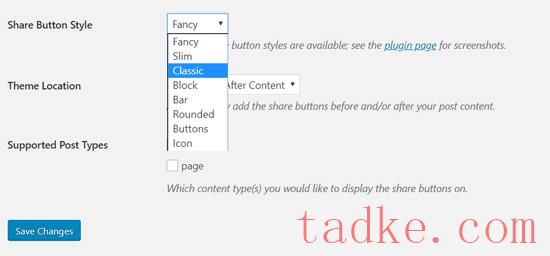
之后,您需要选择要显示社交分享按钮的主题位置。您可以从3个选项中进行选择:内容之前、内容之后以及内容之前和之后。
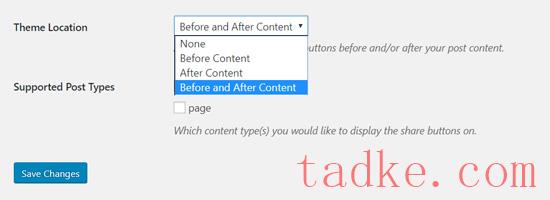
最后,您需要选择支持的帖子类型。默认情况下,它选择了“POST”。
如果你想在你的页面和其他类型的帖子上显示分享按钮,那么你可以勾选页面选项旁边的框。
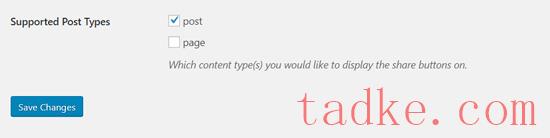
别忘了点击保存更改按钮来存储您的设置。
一旦完成,你可以访问你网站上的任何帖子来查看社交分享按钮的运行情况。这是我们的演示网站在默认的二十九主题上使用‘Classic’按钮样式时的外观。
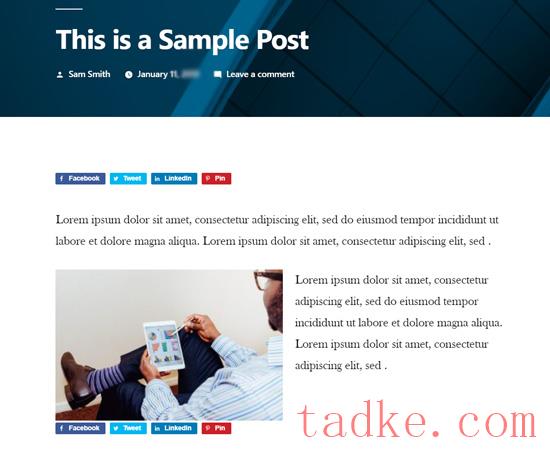
如何在WordPress中显示社交分享计数?
顾名思义,共享计数插件还可以在不降低网站速度的情况下显示你的社交分享计数。
要启用社交分享计数,您需要转到共享计数设置并设置分享计数来源。
在共享计数设置窗口中,您将在顶部看到“共享计数”设置。
默认情况下,您将看到无为“计数源”选择的选项,这意味着不检索和显示共享计数。
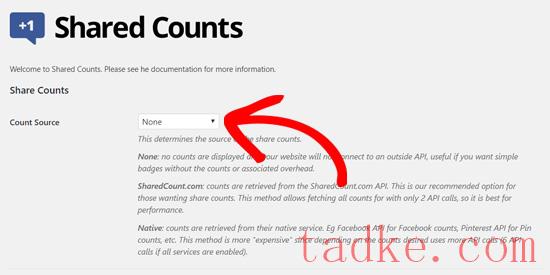
要显示社交份额计数,您可以从两个来源中进行选择。
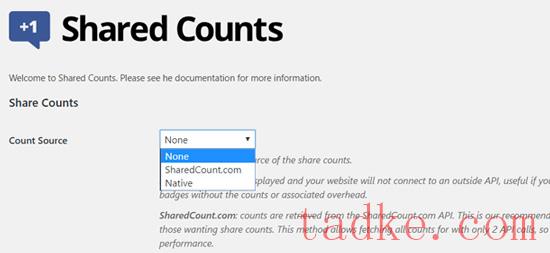
SharedCount.com是该插件的推荐选项。如果选择此选项,将从SharedCount服务API检索计数。它允许只用2个API调用来获取所有计数,这是最好的性能。
如果您选择“本地”选项,则会从相应的社交服务中检索份额计数,如用于计数的API、用于Pin计数的Pinterest API。此方法可能会降低您的站点的速度,因为它需要多次API调用。
我们建议选择SharedCount.com作为您的计数来源。接下来,您将看到SharedCount API密钥的字段。
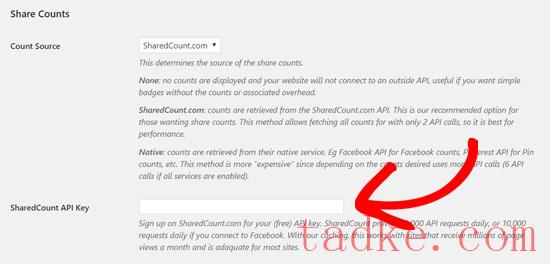
你可以通过在SharedCount.com网站上注册一个免费帐户来获得SharedCount API。
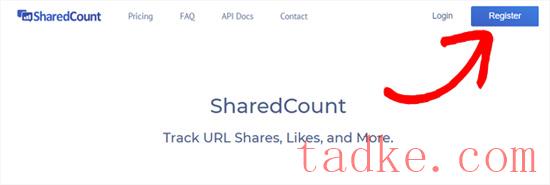
输入您的电子邮件地址和密码。然后单击创建帐户。
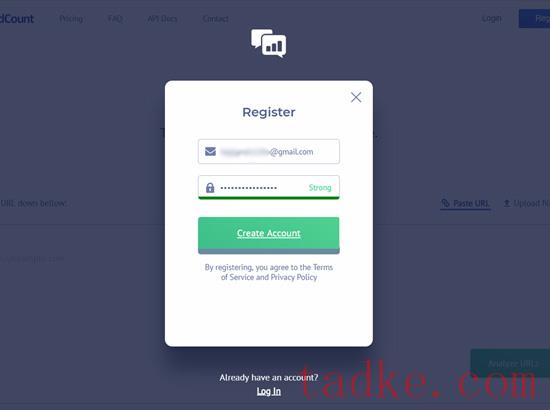
网站现在将向您的电子邮件地址发送确认链接。您需要单击该链接进行验证。
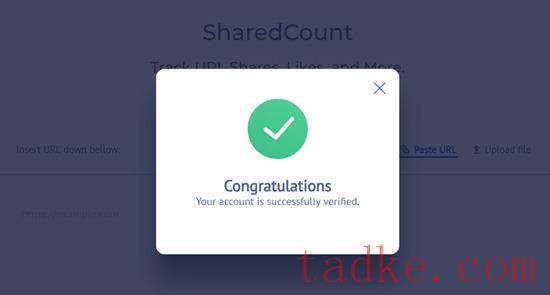
一旦您的电子邮件被验证,您需要登录到您的SharedCount帐户并导航到屏幕右上角的您的帐户。在那里,你会看到你的电子邮件地址和旁边的一个下拉图标。
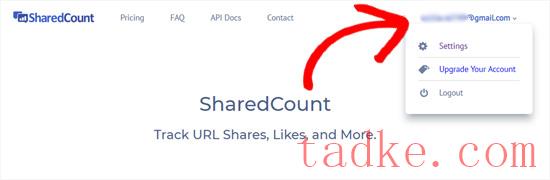
接下来,你需要点击下拉菜单并选择‘设置’。在这里,您将找到SharedCount API密钥。
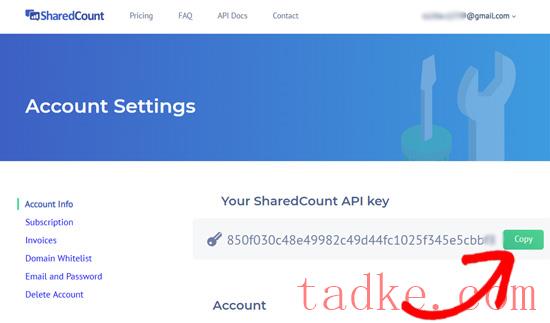
你需要复制API密钥,然后回到你的WordPress站点上插件的设置页面。现在,继续将API密钥粘贴到‘SharedCount API Key’字段中。
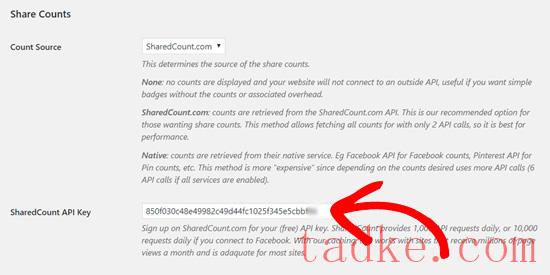
在这下面,你会看到一些与社交分享计数相关的其他设置。如果愿意,您可以查看和更改它们。
如果你想显示总数,那么你可以勾选“仅计数总数”选项旁边的框。
我们还建议选中该框以隐藏空计数,而不是显示零(0)。
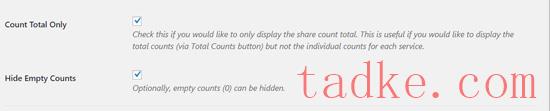
接下来,您将在Display部分看到一个新的‘Total Counts’字段。这使您可以在共享按钮旁边显示总的份额计数。
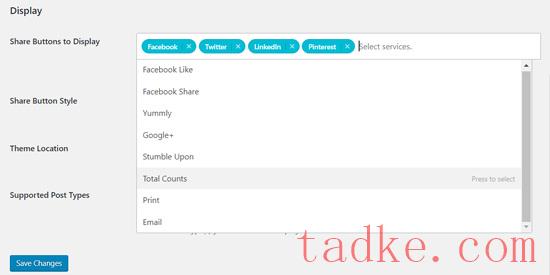
别忘了点击“保存更改”按钮来保存你的设置。
你现在可以访问你的网站,查看每个博客帖子的社交分享按钮和分享计数。
在所选页面上添加社交共享按钮
一般来说,社交分享按钮通常不会被添加到WordPress页面,但有时你可能想要在一些特定的页面上启用它们。
如果是这样,您可以使用共享计数快捷代码:[Shared_Counts]。
您可以在网站上的任何位置添加此快捷代码以显示共享按钮。
要在WordPress中添加快捷码,WordPress块编辑器中有一个快捷码块。
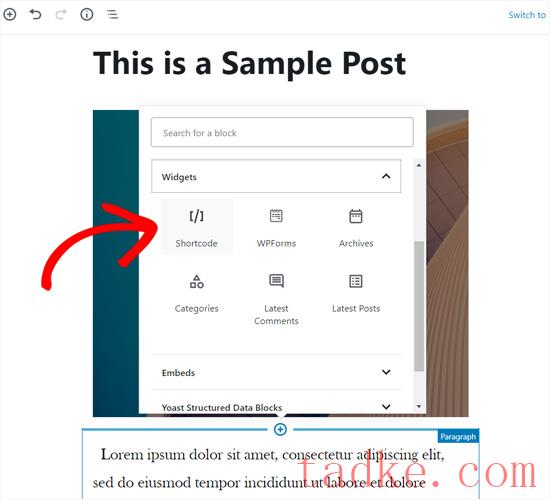
您只需将块添加到您的内容区域,然后粘贴共享计数快捷代码即可。
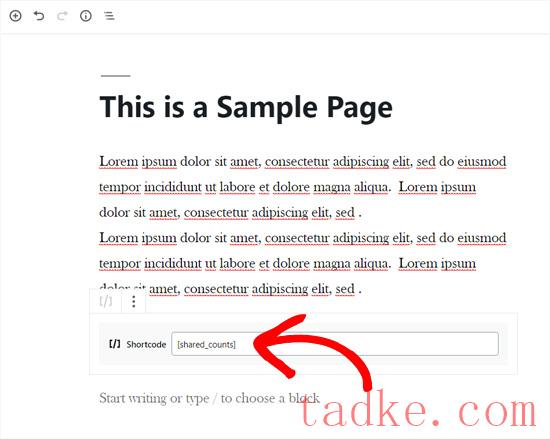
使用这个快捷代码,你可以在你的网站上的任何地方添加社交分享按钮。
在WordPress中添加浮动社交分享栏
共享计数插件允许您在内容上方、下方或上下同时添加社交分享按钮。这些共享按钮是静态的,并不总是可见的。
显示社交分享按钮的另一种流行方式是添加一个浮动的社交分享条。这是一个社交分享菜单,当用户向下滚动时,它会粘在用户的屏幕上。
与标准的分享按钮不同,浮动的社交分享栏将在用户阅读你的文章的整个过程中被看到。让它们变得更引人注目,并帮助你提高社交分享。
一些用户体验专家认为,它会让你的网站看起来很糟糕,因为它填满了空白。然而,如果你能保持它的清洁,那么它就会非常有用。
对于浮动的社交共享按钮,您需要安装并激活Sassy Social共享插件。
激活后,该插件会在你的WordPress管理侧边栏中添加一个新的菜单项,标签为‘Sassy Social Share’。点击它将把你带到插件的设置页面。
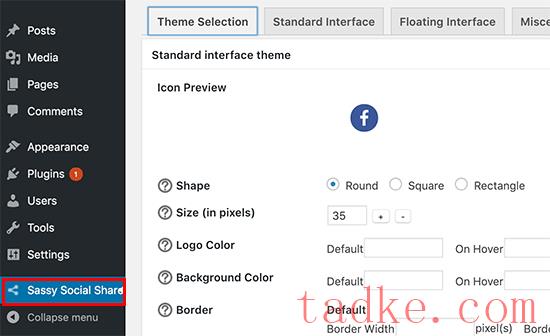
首先,您需要选择一种图标样式。该插件带有方形、圆形和矩形按钮。您可以选择浮动社交共享栏和标准共享栏的样式。
接下来,您需要切换到“标准接口”标签。在这里,你可以启用或禁用标准的静态社交分享按钮。

我们建议使用浮动或静态社交按钮。同时使用这两种方法将是一种矫枉过正的做法,而且可能会造成糟糕的用户体验。
接下来,您需要切换到“浮动界面”选项卡,并选中“启用浮动共享界面”选项旁边的框。
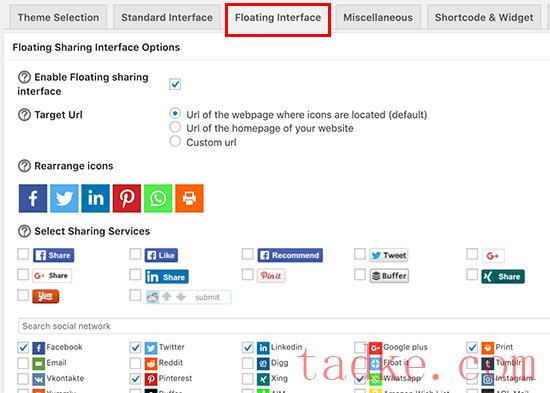
之后,你需要选择你想要展示的社交媒体网站。您可以添加或删除按钮,并通过简单的拖放来重新排列它们。
完成后,请单击“保存更改”按钮以存储您的设置。
你现在可以访问你的网站,看到浮动的社交分享按钮在起作用。这是它在我们的演示网站上的样子。
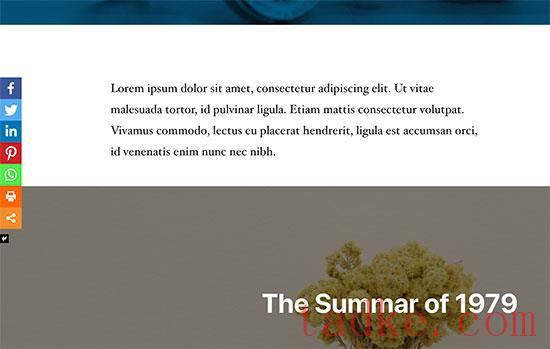
我们希望这篇文章能帮助你学习如何在WordPress中添加社交分享按钮。你可能还想学习如何将社交媒体图标添加到WordPress菜单,以及如何将社交图标添加到侧边栏。
而且.。
















